La boîte de dialogue Attributions de comportements et équipes permet de regrouper les représentants en équipes et d'affecter des comportements et des contrôleurs cognitifs aux représentants et aux équipes. Elle sert également à modifier les affectations existantes.
Cette boîte de dialogue n’est pas modale ; lorsqu'elle est ouverte, vous pouvez utiliser le groupe de fonctions Modifier pour régler les comportements et configurer de nouveaux comportements, ainsi qu'animer les paramètres Poids des affectations.
- Vous cliquez sur un représentant ou sur une équipe dans le groupe Conception d'attribution.
- Vous cliquez sur une attribution dans le groupe Attributions de comportements.
- Vous ajoutez un ou plusieurs membres dans une équipe (groupe Equipes).
- Vous supprimez un ou plusieurs membres dans une équipe (groupe Equipes).
Procédures
Regroupement des représentants en équipe :
- Dans le groupe Equipes, cliquez sur le bouton Nouvelle équipe.
- Utilisez la boîte de dialogue Sélectionner les représentants pour désigner les représentants qui doivent constituer cette nouvelle équipe, puis cliquez sur OK.
- Pour changer le nom d'une équipe, sélectionnez-le dans la liste déroulante située en haut du groupe Equipes, cliquez dessus et utilisez le clavier pour modifier le texte de ce nom.
- Pour supprimer un ou plusieurs membres dans une équipe, sélectionnez le nom de celle-ci dans la liste déroulante située en haut du groupe Equipes, sélectionnez le ou les membres à supprimer (liste inférieure), puis cliquez sur le bouton Supprimer membres.
- Pour ajouter un ou plusieurs membres dans une équipe, sélectionnez le nom de celle-ci dans la liste déroulante située en haut du groupe Equipes, cliquez sur le bouton Ajouter membres, puis utilisez la boîte de dialogue Sélectionner les représentants pour désigner le ou les représentants à ajouter.
Création d'une nouvelle attribution de comportement :
- Si vous souhaitez affecter le même comportement à plusieurs représentants, utilisez le groupe Equipes pour placer les représentants dans des équipes. Remarque : vous pouvez toujours affecter les comportements à un seul représentant, même s'il fait partie d'une ou de plusieurs équipes.
- Assurez-vous qu'aucune attribution du groupe Attributions de comportements ne soit mise en surbrillance. Si nécessaire, cliquez sur les éléments en surbrillance en appuyant sur la touche Ctrl pour les désélectionner.
Si des attributions sont en surbrillance, character studio suppose que vous souhaitez les modifier.
- Dans le groupe Conception d'attribution, sélectionnez un représentant ou une équipe ainsi qu'un ou plusieurs comportements ou un contrôleur cognitif.
Vous pouvez sélectionner un seul élément dans la partie droite et un seul élément dans la partie gauche de ce groupe, sauf dans le cas des comportements. Si vous choisissez plusieurs comportements, character studio crée une attribution différente pour chacun d'eux.
Remarque : lorsque vous sélectionnez un représentant ou une équipe, les représentants affectés sont brièvement mis en surbrillance dans les fenêtres. - Cliquez sur le bouton Nouvelle attribution. Il s'agit du bouton vertical à droite du groupe Conception d'attribution, comprenant cinq flèches pointant vers la droite.
Ceci inclut la nouvelle affectation dans la liste de la zone Attributions de comportements.
- Vous pouvez mettre l'affectation en surbrillance puis modifier le paramètre Poids, modifier l'état Actif, supprimer l'affectation ou changer l'élément auquel le comportement est attribué et/ou le comportement/le contrôleur cognitif.
- Cliquez sur OK pour accepter les modifications et fermer la boîte de dialogue.
Cette procédure permet d'affecter un comportement ou un contrôleur cognitif à un représentant ou une équipe.
Modification d'une ou plusieurs attributions de comportement existantes :
- Dans la zone Attributions de comportements, sélectionnez la ou les attributions à modifier.
Vous pouvez sélectionner plusieurs attributions à l'aide de la touche Ctrl+clic pour les éléments non contigus ou de la touche Maj+clic pour les éléments contigus. Vous pouvez ensuite modifier les comportements ou les éléments auxquels les comportements sont affectés pour toute la sélection en une seule opération.
- Pour modifier les éléments auxquels les comportements sont affectés, dans le groupe Conception d'attribution, sélectionnez un représentant ou une équipe.
- Pour modifier les comportements affectés, dans le groupe Conception d'attribution, sélectionnez un comportement ou un contrôleur cognitif.
- Cliquez sur le bouton Réinitialiser attribution. Il s'agit du bouton vertical à droite du groupe Conception d'attribution, comprenant cinq flèches pointant vers la droite.
- Modifiez le paramètre Poids et l'état Actif si nécessaire.
- Cliquez sur OK pour accepter les modifications et fermer la boîte de dialogue.
Interface
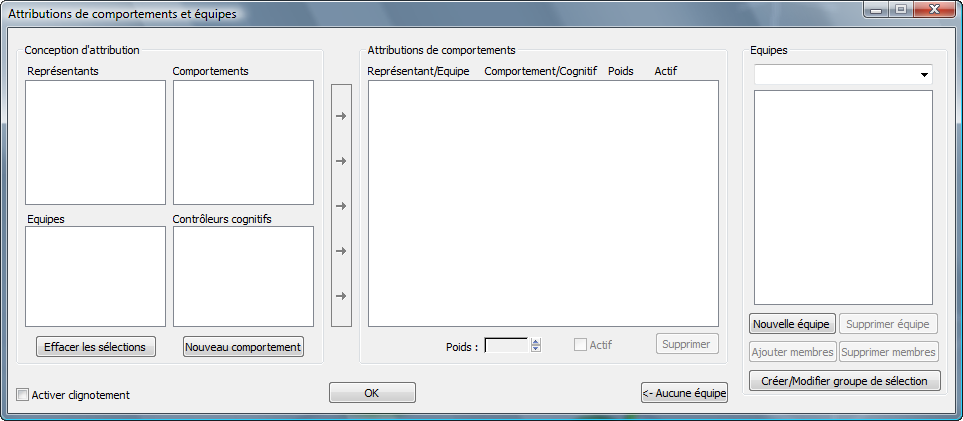
Zone Conception d'attribution
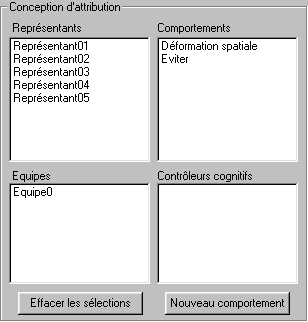
Ce groupe permet de configurer des attributions en choisissant un comportement ou un contrôleur cognitif ainsi qu'un représentant ou une équipe recevant l'affectation. Sélectionnez un élément du côté gauche (liste du haut ou liste du bas) et un élément du côté droit (liste du haut ou liste du bas). Cliquez sur le bouton Nouvelle attribution/Réinitialiser attribution à droite du groupe Conception d'attribution (bouton vertical comprenant cinq flèches pointant vers la droite).
Vous pouvez sélectionner plusieurs comportements pour les affecter à un représentant ou une équipe lors d'une nouvelle attribution. Lorsque vous cliquez sur Nouvelle attribution, character studio crée une attribution différente pour chaque comportement mis en surbrillance. Cependant, lors de la modification des attributions, vous ne pouvez toujours pas sélectionner plus d'un comportement à la fois. Si vous choisissez une attribution et plusieurs comportements, il devient impossible d'utiliser le bouton Réinitialiser attribution.
- Liste des représentants
- Enumère les représentants de la scène.
- Liste des comportements
- Enumère les comportements existants.
Pour utiliser un comportement qui n'a pas encore été inclus dans la scène, cliquez sur le bouton Nouveau comportement au bas de ce groupe.
- Liste des équipes
- Enumère les équipes de la scène.
Pour créer une nouvelle équipe, utilisez les commandes du groupe Equipes.
- Liste des contrôleurs cognitifs
- Enumère les contrôleurs cognitifs existants.
Pour créer un nouveau contrôleur, cliquez sur le groupe de fonctions Configuration
 bouton Contrôleurs cognitifs. Vous n’avez pas besoin de quitter la boîte de dialogue Attributions de comportements et équipes ; lorsque vous fermez l'éditeur, les nouveaux contrôleurs sont inclus dans la liste Contrôleurs cognitifs.
bouton Contrôleurs cognitifs. Vous n’avez pas besoin de quitter la boîte de dialogue Attributions de comportements et équipes ; lorsque vous fermez l'éditeur, les nouveaux contrôleurs sont inclus dans la liste Contrôleurs cognitifs. - Effacer les sélections
- Désélectionne les éléments en surbrillance dans les groupes Conception d'attribution et Attributions de comportements.
Utilisez cette option avant de modifier une attribution, afin d'éviter toute confusion.
- Nouveau comportement
- Ouvre la boîte de dialogue Sélection comportement qui permet d'inclure dans la scène un comportement à affecter.
Pour modifier un nouveau comportement, utilisez les outils des groupes de fonctions des objets Crowd.
Remarque : Si vous incluez le premier comportement dans la scène à partir de cette boîte de dialogue, la zone de texte de l'objet Crowd panneau déroulant Configuration reste vide et aucun groupe de fonctions correspondant au comportement n’apparaît. Pour modifier le comportement, sélectionnez-le dans la liste.
panneau déroulant Configuration reste vide et aucun groupe de fonctions correspondant au comportement n’apparaît. Pour modifier le comportement, sélectionnez-le dans la liste.
- Nouvelle attribution/Réinitialiser attribution
- Cliquez sur ce bouton pour affecter un ou plusieurs comportements, ou un contrôleur cognitif, à un représentant ou une équipe.

Ce bouton vertical comprenant cinq flèches pointant vers la droite se trouve entre le groupe Conception d'attribution et Attributions de comportements. Il est disponible uniquement lorsque deux éléments du groupe Conception d'attribution sont mis en surbrillance (exception : plusieurs comportements peuvent être mis en surbrillance). Si aucun élément du groupe Attributions de comportements n’est mis en surbrillance, une nouvelle affectation est créée et incluse dans la liste d'attributions lorsque vous cliquez sur ce bouton. Si un ou plusieurs éléments du groupe Attributions de comportements sont mis en surbrillance, les attributions en surbrillance utilisent l'association représentant/équipe et comportement/contrôleur cognitif en surbrillance lorsque vous cliquez sur ce bouton.
Zone Attributions de comportements
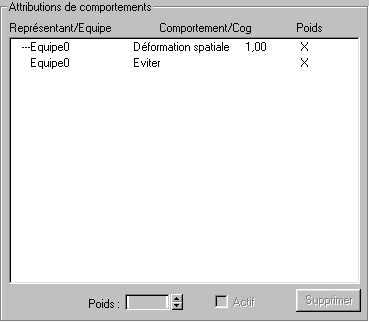
Ce groupe permet de créer et de modifier les attributions de comportements.
- [Liste Attributions de comportements]
- Affiche les attributions de comportements courantes, y compris le nom de l'équipe ou du représentant, le comportement ou le contrôleur cognitif affecté, la valeur du poids et l'état actif.
Les éléments sont triés par ordre alphabétique en commençant d'abord par le nom du représentant/de l'équipe, puis par le nom du comportement/contrôleur cognitif. Un tiret figure devant une entrée de liste s'il s'agit du premier élément correspondant à ce représentant ou cette équipe.
Pour modifier ou supprimer une attribution, sélectionnez-la dans la liste. Character studio met alors en évidence les composants attribués dans le groupe Conception d'attribution. Effectuez les modifications à l'aide des commandes de cette boîte de dialogue.
Remarque : pour sélectionner plusieurs attributions dans la liste, utilisez la touche Ctrl+clic pour les éléments non contigus ou la touche Maj+clic pour les éléments contigus. Pour effacer un élément, cliquez dessus en appuyant sur la touche Ctrl. - Poids
- Effet relatif du comportement ou contrôleur cognitif affecté. Plus la valeur du poids sera élevée par rapport aux autres, plus le comportement aura un effet relatif important. Ce paramètre peut être animé. Valeur par défaut : 1,0.
Dans la plupart des cas, vous devez garder le Poids dans un intervalle compris entre 0 et 1. Des valeurs supérieures sont disponibles mais elles ne doivent être utilisées qu'en cas d'absolue nécessité.
Remarque : La valeur du Poids ne s'applique pas aux comportements Eviter, Orientation ni Suivre surface et n'est donc pas disponible pour les attributions utilisant ces comportements. - Actif
- Lorsque cette option est activée, l'attribution prend effet. Dans le cas contraire, elle n’a aucun effet. Cette case à cocher peut être animée. Valeur par défaut : activé.
- Supprimer
- Supprime l'attribution de comportement mise en surbrillance.
Zone Equipes
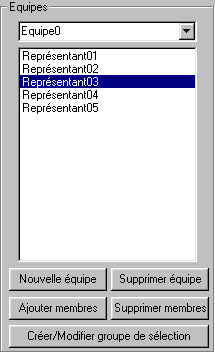
Ce groupe permet de définir, modifier et supprimer des équipes de représentants.
- [Liste déroulante des équipes]
- Affiche le nom de l'équipe courante.
Pour visualiser une autre équipe, sélectionnez-la dans la liste. Pour modifier le nom d'une équipe, cliquez dessus et tapez le nouveau nom.
- [liste de représentants]
- Affiche les représentants de l'équipe courante.
- Nouvelle équipe
- Ajoute une équipe dans la liste, et affiche la boîte de dialogue Sélectionner les représentants pour vous permettre de spécifier le ou les nouveaux membres de l'équipe.
Le nom d'équipe par défaut est "Equipe" suivi d'un numéro (début à 0 et incrémentation positive).
- Supprimer équipe
- Supprime l'équipe courante.
Les membres de l'équipe ne sont pas supprimés de la scène.
- Ajouter membres
- Permet d'inclure des membres dans l'équipe courante. Utilisez la boîte de dialogue Sélectionner les représentants pour spécifier de nouveaux membres d'équipe.
- Supprimer membres
- Supprime de l'équipe le ou les membres sélectionnés.
Les membres d'équipe supprimés ne disparaissent pas de la scène.
- Créer/modifier groupe de sélection
- Ajoute l'équipe courante à la liste des groupes de sélection, accessible à partir de la liste Jeux de sélections nommées dans la barre d'outils principale.
Si l'équipe courante est déjà un jeu de sélections, et que vous avez modifié ultérieurement la composition de cette équipe, cliquez sur ce bouton pour actualiser les membres dans la liste Jeux de sélections nommées.
- Activer clignotement
- Lorsque cette option est activée, et que vous cliquez sur un élément de la liste dans la boîte de dialogue ou bien que vous créez ou modifiez une équipe, les objets attribués clignotent brièvement dans les fenêtres. Valeur par défaut : activé.
Pour plus d'informations, consultez la note d'introduction.
- OK
- Cliquez pour accepter les modifications et fermer la boîte de dialogue.
- Aucune équipe/Equipes
- Active et désactive l'affichage du groupe Equipes.
Par défaut, le groupe Equipes s'affiche ; cliquez sur le bouton Aucune équipe pour désactiver l'affichage. Pour l'activer de nouveau, cliquez sur le bouton Equipes. L’état d'activation de l'affichage dure uniquement pendant la session courante.